3D模型
- 3D模型
- SU模型
- 材质
- 贴图
- CAD图纸
- 灵感图
- 全球案例
- 效果图
- 方案文本
- PS免抠
3D模型
SU模型
材质
贴图
CAD图纸
灵感图
全球案例
效果图
方案文本
PS免抠
猜你想搜
最近搜索
热门搜索
使用ps这款软件我们不仅可以对图片进行编辑与处理,也可以使用该软件画出一些图形,下面我们就来看看使用ps是如何画小草的吧。头条莱垍
工具/原料莱垍头条
使用软件:ps莱垍头条
方法/步骤莱垍头条
1、打开ps这款软件,进入到ps的操作界面,如图所示:
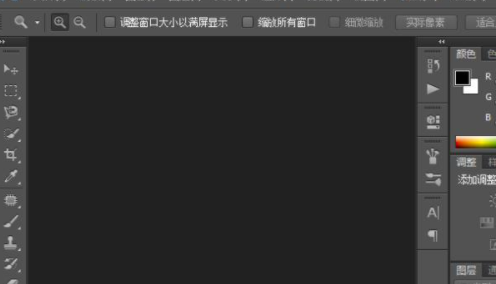
2、在该界面内按下Ctrl+N键,在弹出的对话框内设置参数如图所示:
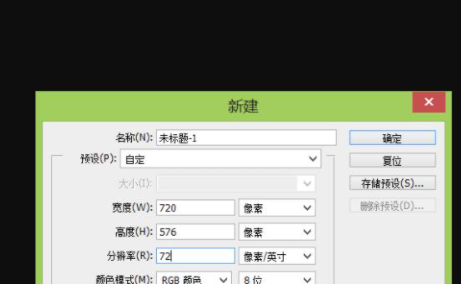
3、再在工具箱内找到前景与背景选项,将前景色设置为草绿色,如图所示:
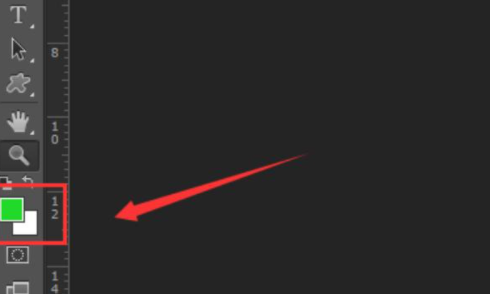
4、再在工具箱内找到自定义形状选项,如图所示:
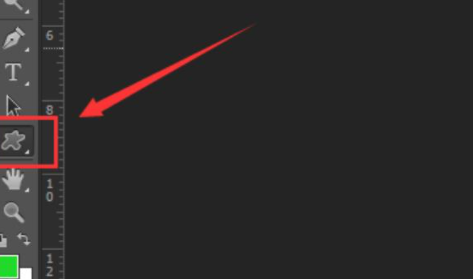
5、点击自定义形状选项,在上面的设置里找到形状选项,如图所示:
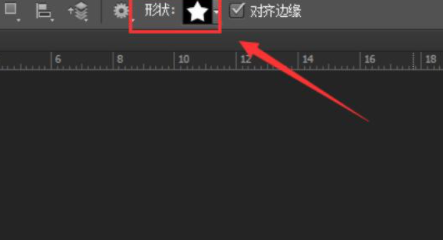
6、点击形状选项,在其列表里找到小草的形状选项,如图所示:
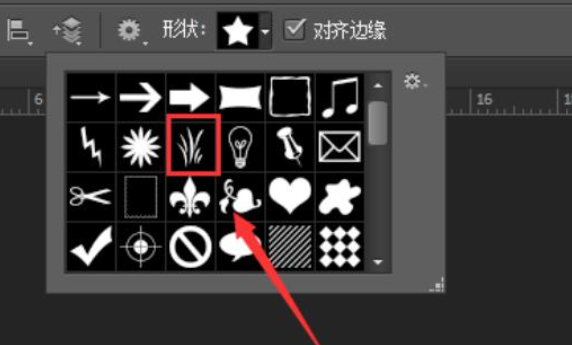
7、选择小草的选项在新建的文件内就可以画出小草了,如图所示:

用PS画笔画花海的步骤如下:
使用工具:Win10电脑
使用软件: Photoshop CS5(ps cs5)
步骤:
1、首先启动Photoshop cs5,新建一个大小为800*600,背景为白色的文档。
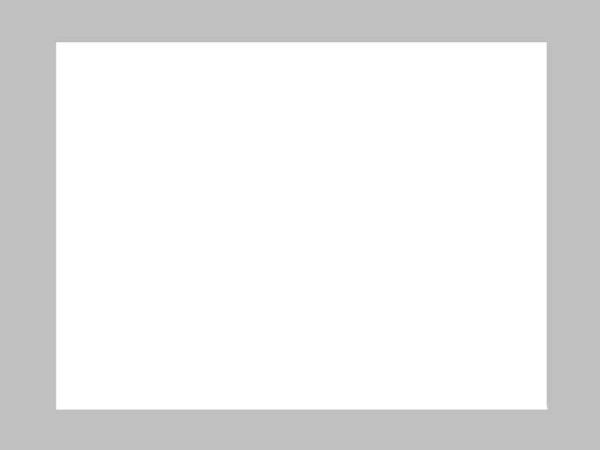
2、设置前景色为#90e04f,设置背景色为#145d0e。
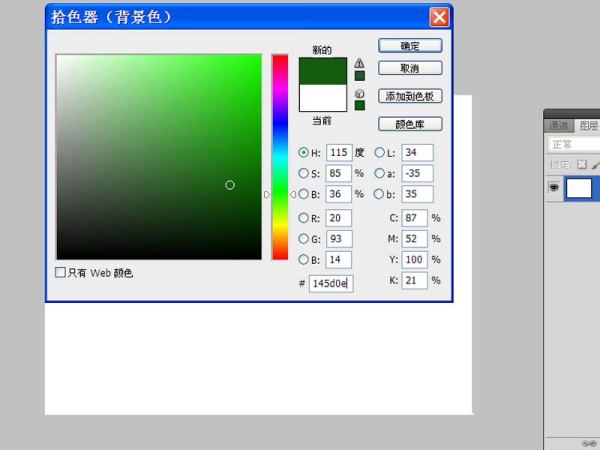
3、选择工具箱里的画笔工具,选择草画笔,按f5键调出画笔预设。
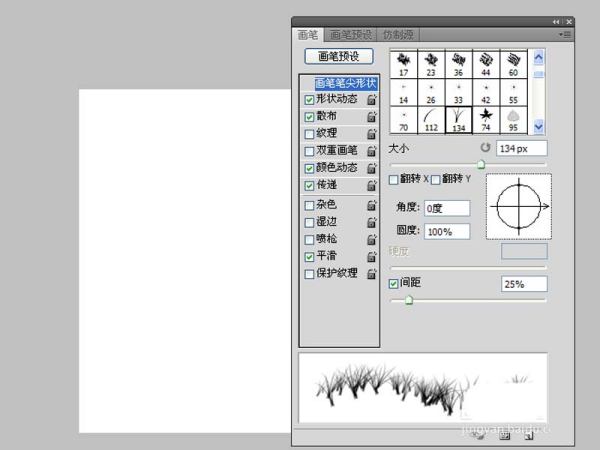
4、设置大小为150,间距为50,切换到形状动态,设置角度抖动为10,圆角抖动为50,最小圆角为100
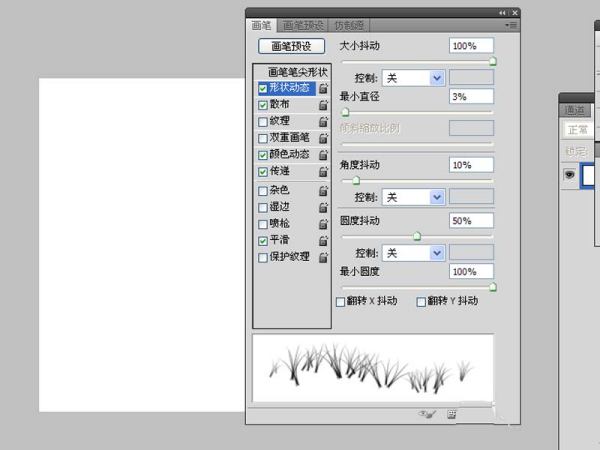
5、切换到散布,设置散布为300,接着在画布上进行涂抹,直至自己满意为止。
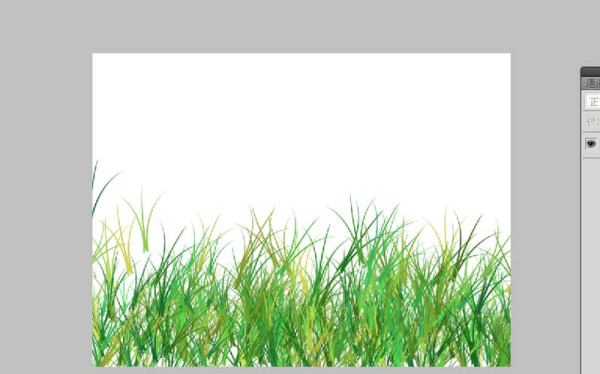
6、执行文件-存储为命令,将文件保存为jpg格式保存在桌面上即可。

以上内容参考脚本之家-ps怎么使用画笔工具绘制大片草地